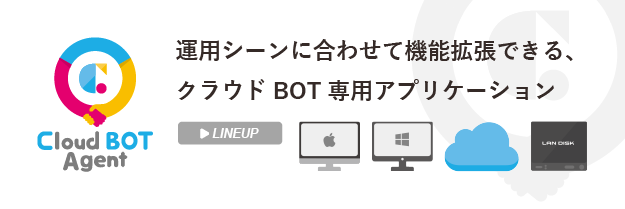はじめに
インターネットの普及により、Webサイト上には膨大な量の画像が存在しています。
仕事や趣味でこれらの画像をダウンロードしたい場合、手動で一枚一枚保存するのは非常に手間がかかるため、画像を効率的に一括ダウンロードする方法を知っておくと便利です。
今回は、ブラウザツールやスクレイピング、そしてクラウド型RPAを使った、Webサイトの画像一括ダウンロードをする方法を紹介します。
ブラウザツールを使った画像の一括ダウンロード
Image Downloader
Image Downloaderはブラウザの拡張機能であり、Webページ上の画像を一括で選択し、ダウンロードすることが可能です。また、画像のサイズや形式をフィルタリングして必要な画像だけを効率よくダウンロードする事もできます。
利用例:キャンペーンのマーケティング素材収集
企業のキャンペーンを企画するにあたり、マーケティング担当者が同様のキャンペーンや競合のキャンペーンと比較検討するための画像資料を集める際に、自動化ツールを使えば有用な画像を迅速に収集できます。
使い方
1. 普段お使いのブラウザのアドオンページから「Image Downloader」を追加(インストール)します。
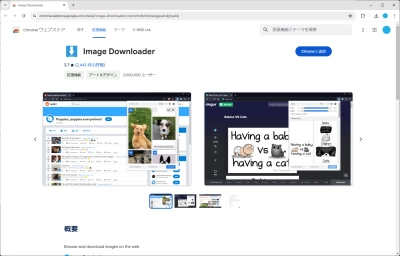
2.画像をダウンロードしたいWebページを開いた状態で、ブラウザ右上の拡張機能アイコンから「Image Downloader」を選択します。
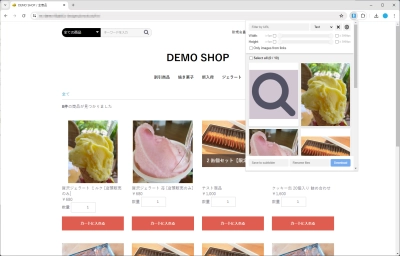
3.取得したい画像をクリックします。「Select all」をクリックすると全ての画像を選択できます。
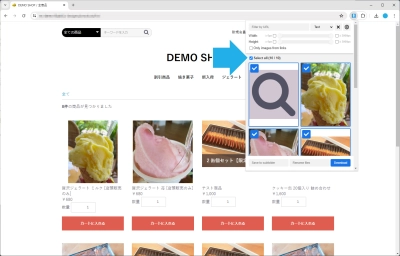
4.「Download」ボタンをクリックします。
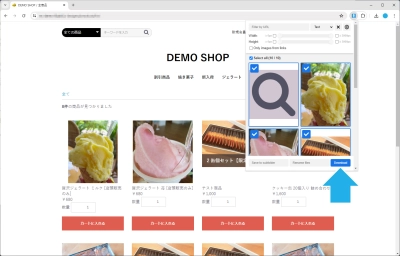
スクレイピングを使った画像の一括ダウンロード
Extract images
インストール不要で、Webサイト上にある画像を一覧で表示し、取捨選択して画像を一括ダウンロードできます。
機能的には先に紹介したImage Downloaderと近いですが、ユーザーフレンドリーなインターフェイスで、スクレイピング後のソートやフィルタリング機能が充実しているので、画像をダウンロードする前に選びやすい作りになっています。
利用例:研究プロジェクトでのデータ収集
研究に必要な画像資料を大量に収集する場合、アクセスした専門サイトでページをスクロールしながら文章の間にある画像を選別・右クリックして収集を行っていくと、非常に手間がかかります。
自動化ツールを使う事で、効率的に画像を収集でき、分析に集中できます。
使い方
1.サイトにアクセスする。
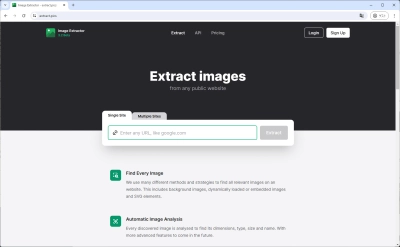
2.画像をダウンロードしたいWebページのURLを入力し、「Extract」ボタンをクリックします
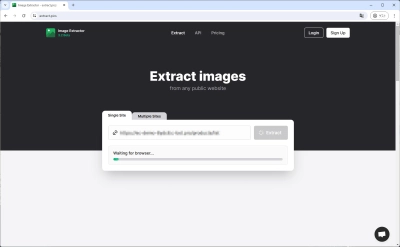
3.必要な画像を取捨選択し、「Download selected」ボタンをクリックします。画像がまとめられたzipファイルがダウンロードされます。
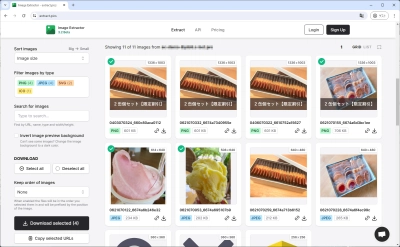
クラウド型RPAを使った画像の一括ダウンロード
クラウドBOT
クラウドBOTは、ブラウザで行う作業を自動化できるクラウド型RPAです。
連続した要素から、画像だけではなくテキストなども一括で定期的に取得する事ができます。
利用例:商品のトレンド調査
市場に出ている新商品やトレンド商品を把握するために、画像を収集する方法があります。
ショッピングサイトやブログ、ニュースサイトなど、目的に応じたサイトを選定し、定期的に画像を収集することで新商品の情報を分析し、市場動向を把握します。
使い方
1.クラウドBOTで情報を収集したいサイトを表示します。
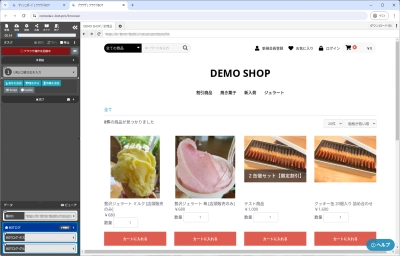
2.商品でグループを作成し、必要な情報をコピーする操作を記録します。
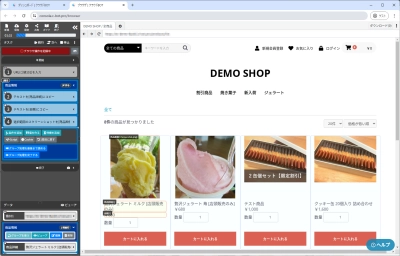
3.BOTを保存します。
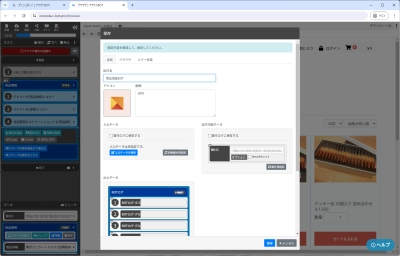
4.作成したBOTを、スケジュール登録して定期的に実行します。
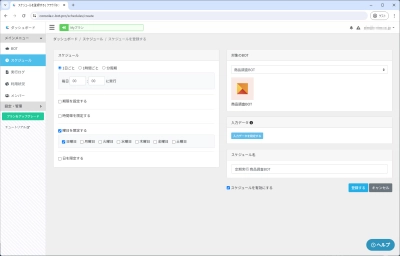
まとめ
ご紹介したWebサイト画像を一括ダウンロードする方法は、手作業の煩わしさを軽減し、作業効率を向上させるのに非常に有用です。
あなたの環境に合ったツールを選択する事で、より手軽で迅速に画像を収集できます。
日常業務や特別なプロジェクトなどで大量の画像が必要になった場合には、これらの方法をぜひお試しください。
Webサイトの画像を一括ダウンロードするなら『クラウドBOT』が便利!
クラウドBOTはブラウザ操作を自動化できるクラウド型のRPAサービスです。
完全クラウド型のため、環境構築も必要なく、手軽にブラウザ操作を自動化できます。
インターネットからの定期的な画像収集を簡単に実現できます。是非ご活用下さい。